ஸ்னிப்பிங் கருவி என்பது மைக்ரோசாஃப்ட் விண்டோஸ் பயன்பாடாகும், இது முழுத் திரை, செவ்வக, இலவச வடிவம் அல்லது சாளர வடிவத்தில் ஸ்கிரீன் ஷாட்களைப் பிடிக்கும். இருப்பினும், பெரும்பாலான நேரங்களில், பயனர் உள்ளடக்கம் அல்லது படத்தைப் பிடிக்க விரும்புகிறார், அல்லது சில நேரங்களில், பயனர் புகைப்படங்களை மாற்றியமைப்பதில் ஆர்வம் காட்டுகிறார் மற்றும் அவற்றை முன்னிலைப்படுத்த விரும்புகிறார். தேவையைப் பொறுத்து, பயனர் எந்த பட வடிவத்திலும் படங்களைச் சேமிக்க முடியும்.
ஸ்னிப்பிங் கருவியைப் பயன்படுத்தி பயனர்கள் ஸ்னிப்களை எவ்வாறு கைப்பற்றலாம் மற்றும் சேமிக்கலாம் என்பதை இந்தக் கட்டுரை விரிவாகக் கூறுகிறது.
ஸ்னிப்பிங் கருவியைப் பயன்படுத்தி ஸ்கிரீன் ஷாட்களை எடுப்பது எப்படி?
ஸ்கிரீன் ஷாட்களைப் பிடிக்க ' ஸ்னிப்பிங் கருவி ”, பயனர் தங்கள் ஸ்கிரீன்ஷாட்டை எடுக்க எந்த பயன்முறையையும் பயன்படுத்தலாம். ஒரு ஆர்ப்பாட்டத்திற்கு, கீழே பட்டியலிடப்பட்ட முறைகளுக்குச் செல்லவும்:
அணுகுமுறை 1: “ஸ்னிப்பிங் டூல்” பயன்படுத்தி ஸ்கிரீன் ஷாட்களைப் பிடிக்கவும்
ஸ்கிரீன் ஷாட்களைப் பிடிக்க ' ஸ்னிப்பிங் கருவி 'பயனர் சில முறைகள்' பயன்முறை ” தாவல். ஸ்கிரீன் ஷாட்களை எடுப்பதற்கான செயல்முறை கீழே உள்ளது:
படி 1: 'தொடக்க' மெனுவில் ஸ்னிப் கருவியைத் தேடுங்கள்
தேடு ' ஸ்னிப்பிங் கருவி 'விண்டோஸில் இருந்து' தொடங்கு ” தேடல் பட்டி. பின்னர், '' என்பதைக் கிளிக் செய்வதன் மூலம் கருவியைத் தொடங்கவும் திற ' பொத்தானை:
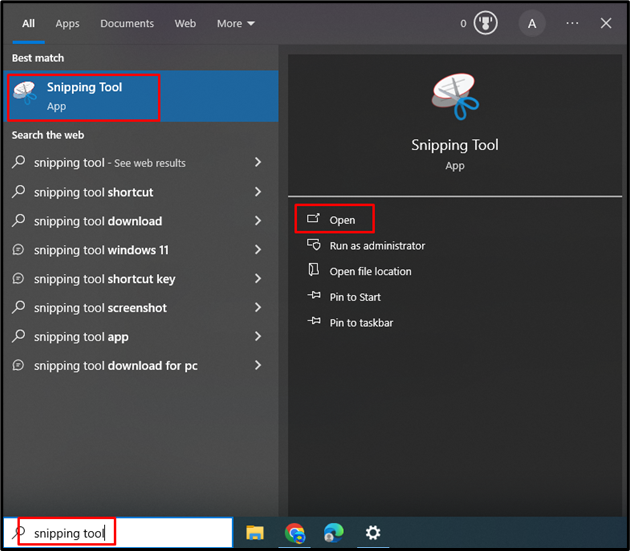
படி 2: ஸ்னிப்பிங் டூல் கேப்ச்சரிங் பயன்முறையை ஆராயவும்
பயனர்கள் ஸ்கிரீன் ஷாட்களைப் பிடிக்கலாம் ' ஸ்னிப்பிங் கருவி 'பிடிப்பு முறைகளில். இதைச் செய்ய, ' பயன்முறை 'ஸ்னிப்பிங் டூல்' டாஷ்போர்டு மெனுவில் 'என்ற விருப்பம். இல் ' பயன்முறை ” கீழ்தோன்றும் மெனு, பயனர்களுக்கு நான்கு விருப்பங்கள் உள்ளன. பயனரின் தேவையைப் பொறுத்து, ஸ்கிரீன் ஷாட்களைப் பிடிக்க எந்த விருப்பத்தையும் கிளிக் செய்யவும்:
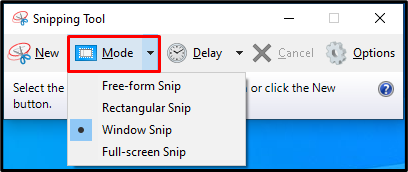
படி 3: 'விண்டோ ஸ்னிப்' பயன்முறையில் ஸ்னிப்பிங் கருவியைப் பயன்படுத்தி ஸ்கிரீன் ஷாட்களைப் பிடிக்கவும்
ஆர்ப்பாட்டத்திற்கு, நாங்கள் பயன்படுத்தினோம் ' விண்டோ ஸ்னிப் ” ஸ்கிரீன் ஷாட்களைப் பிடிக்க. இது தேர்ந்தெடுக்கப்பட்ட சாளரத்தின் துணுக்கு பிடிக்கும். இங்கே, நோட்பேட் சாளரத்தின் ஒரு துணுக்கு எடுத்துள்ளோம்:
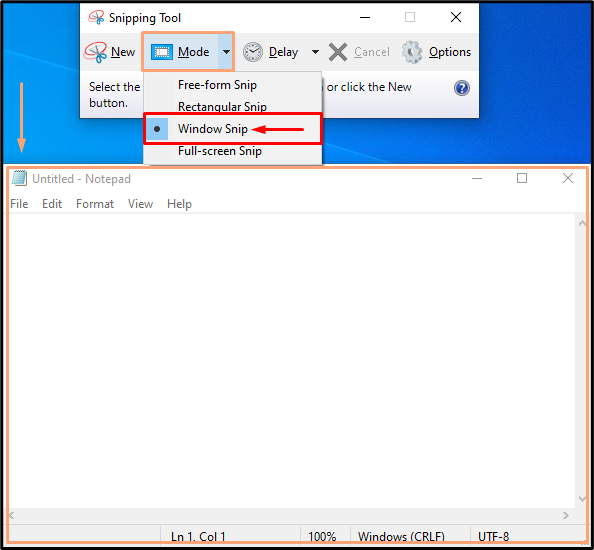
படி 4: கைப்பற்றப்பட்ட ஸ்கிரீன்ஷாட்களைச் சேமிக்கவும்
சாளரத்தின் கைப்பற்றப்பட்ட ஸ்கிரீன்ஷாட்டைச் சேமிக்க, '' என்பதற்குச் செல்லவும் கோப்பு ” டேப் மற்றும் கிளிக் செய்யவும் இவ்வாறு சேமி... ” விருப்பம். இது கைப்பற்றப்பட்ட ஸ்கிரீன்ஷாட்டை JPEG, PNG மற்றும் பல வடிவத்தில் சேமிக்கும்:
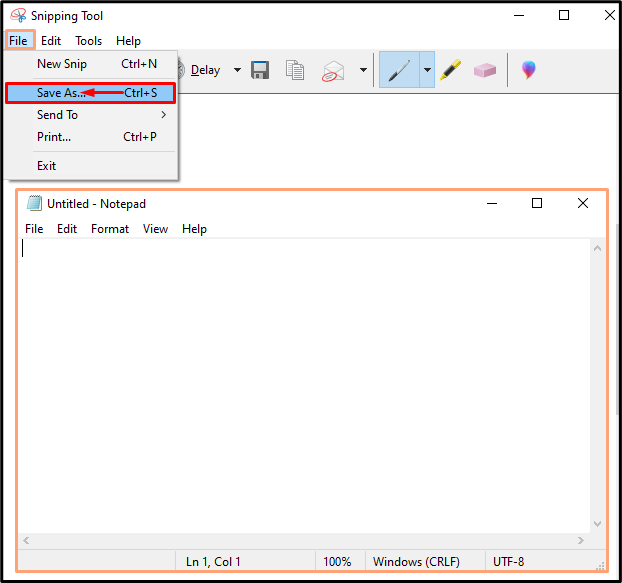
குறிப்பு: மேலே உள்ள பிரிவில் காட்டப்பட்டுள்ள அணுகுமுறை, மற்றொன்றில் ஸ்கிரீன்ஷாட்டைப் பிடிக்க பயனர் இதே முறையைப் பயன்படுத்தலாம். பயன்முறை ”. கீழே ஒரு ஆர்ப்பாட்டம் உள்ளது ' பயன்முறை ' செயல்பாடுகள்:
| ஸ்னிப்பிங் கருவி முறை | செயல்பாடு |
| இலவச வடிவ ஸ்னிப் | ஃப்ரீஹேண்ட் பயன்படுத்தி ஸ்கிரீன்ஷாட்டைப் பிடிக்க |
| செவ்வக ஸ்னிப் | இழுவைப் பயன்படுத்தி, செவ்வக வடிவில் ஸ்கிரீன்ஷாட்டைப் பிடிக்கவும் |
| விண்டோ ஸ்னிப் | நோட்பேட், கூகுள் டேப் அல்லது ஆப்ஸ் இன்டர்ஃபேஸ் போன்ற விண்டோஸின் ஸ்கிரீன் ஷாட்டை எடுக்க. |
அணுகுமுறை 2: “Win+Shift+S” ஷார்ட்கட் கீகளைப் பயன்படுத்தி ஸ்கிரீன்ஷாட்களைப் பிடிக்கவும்
பயனர்கள் விண்டோஸ் ஷார்ட்கட் சேர்க்கை விசையைப் பயன்படுத்தலாம் ' Win+Shift+S ” விண்டோஸ் 10 இல் ஸ்கிரீன் ஷாட்களைப் பிடிக்க. ஆர்ப்பாட்டத்திற்கு, கீழே உள்ள வழிமுறைகளைப் பின்பற்றவும்:
படி 1: ஷார்ட்கட் கீகளைப் பயன்படுத்தி ஸ்கிரீன்ஷாட்களைப் படம்பிடித்தல்
பயனர் ஷார்ட்கட் கீகளை அழுத்தும் போது ' Win+Shift+S ”, விண்டோஸ் திரையில் ஒரு வித்தியாசமான ஸ்னிப்பிங் கருவி தோன்றும். காட்சிகளைப் பொறுத்து, நான்கு கேப்சரிங் பயன்முறை விருப்பங்களிலிருந்து ஒரு பயனர் விரும்பிய பயன்முறையைத் தேர்ந்தெடுக்கிறார்:
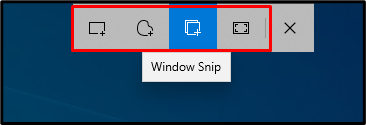
படி 2: ஸ்கிரீன்ஷாட்களை 'செவ்வக' பயன்முறையில் படமெடுக்கவும்
உதாரணமாக, பயன்படுத்துவோம் ' செவ்வக வடிவமானது ”முறை. முதலில், ' + ” ஐகான் திரையில் தோன்றும், பொருளின் ஸ்கிரீன்ஷாட்டை செவ்வக வடிவில் எடுக்க ஐகானை இழுக்கவும். ஸ்னிப் தேர்ந்தெடுக்கப்பட்டவுடன் கிளிப்போர்டுக்கு நகலெடுக்கப்படும். இதைப் பயன்படுத்தி உங்கள் ஆவணத்தில் ஒட்டுவதற்கு பயனர்கள் நெகிழ்வான அணுகலைப் பெறலாம் CTRL+V ” கட்டளை:
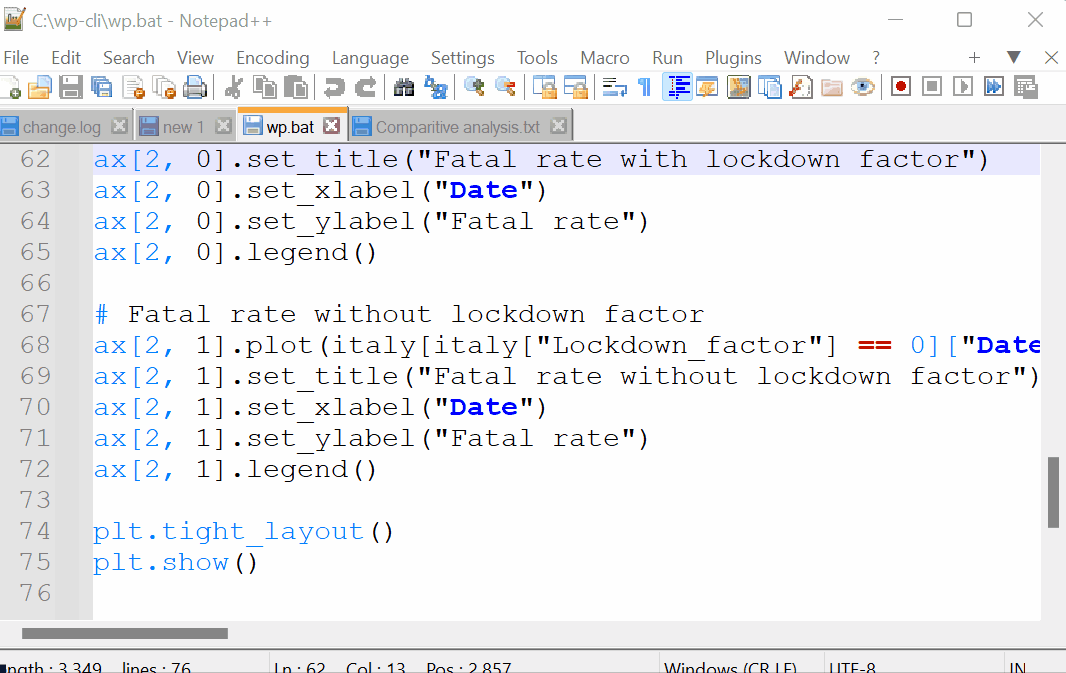
இதைப் பயன்படுத்தி ஸ்கிரீன் ஷாட்டைப் பிடிப்பது பற்றியது ஸ்னிப்பிங் கருவி ”.
முடிவுரை
ஸ்கிரீன் ஷாட்களை எடுக்க ' ஸ்னிப்பிங் கருவி ”, முதலில் “ஸ்னிப்பிங் டூல்” என்பதைத் தேடவும் தொடங்கு ” புலம். கருவியைத் துவக்கிய பிறகு, '' என்பதைத் தேர்ந்தெடுக்கவும் பயன்முறை ” ஸ்கிரீன்ஷாட்டைப் பிடிக்க. பின்னர், கைப்பற்றப்பட்ட ஸ்கிரீன்ஷாட்டை எந்த பட வடிவத்திலும் சேமிக்கவும். இந்த வலைப்பதிவு ஸ்னிப்பிங் கருவியைப் பயன்படுத்தி ஸ்கிரீன் ஷாட்களைப் படம்பிடிப்பதற்கான அணுகுமுறைகளை விளக்கியுள்ளது.